
Dell Inspiron 660s
Manual de utilizare
Modelul computerului: Inspiron 660s
Model de reglementare: D06S
Tip de reglementare: D06S001

Note, atenţionări şi avertismente
NOTĂ: O NOTĂ indică informaţii importante care vă ajută să optimizaţi
utilizarea computerului.
ATENŢIE: O ATENŢIONARE indică un pericol potenţial de deteriorare
a componentelor hardware sau de pierdere a datelor dacă nu sunt
urmate instrucţiunile.
AVERTISMENT: Un AVERTISMENT indică un pericol potenţial de
deteriorare a bunurilor, de vătămare corporală sau de deces.
____________________
Informaţiile din acest document pot fi modificate fără notificare.
© 2012 Dell Inc. Toate drepturile rezervate.
Este strict interzisă reproducerea sub orice formă a acestor materiale, fără autorizaţia scrisă a Dell Inc.
Mărcile comerciale utilizate în acest text: Dell™, sigla DELL şi Inspiron™ sunt mărci comerciale ale
Dell Inc.; Microsoft
fie mărci comerciale înregistrate ale Microsoft Corporation în Statele Unite ale Americii şi/sau în alte
®
ţări. Intel
ale Americii şi/sau în alte ţări.
Alte mărci comerciale şi denumiri comerciale pot fi utilizate în acest document pentru referire fie la
entităţile care au drepturi asupra mărcilor şi denumirilor, fie la produsele acestora. Dell Inc. neagă
orice interes de proprietate asupra mărcilor comerciale şi denumirilor comerciale, cu excepţia celor
care îi aparţin.
2012 - 04 Rev. A00
®
, Windows® şi sigla butonului de start din Windows sunt fie mărci comerciale,
şi Intel SpeedStep® sunt mărci comerciale înregistrate ale Intel Corporation în Statele Unite
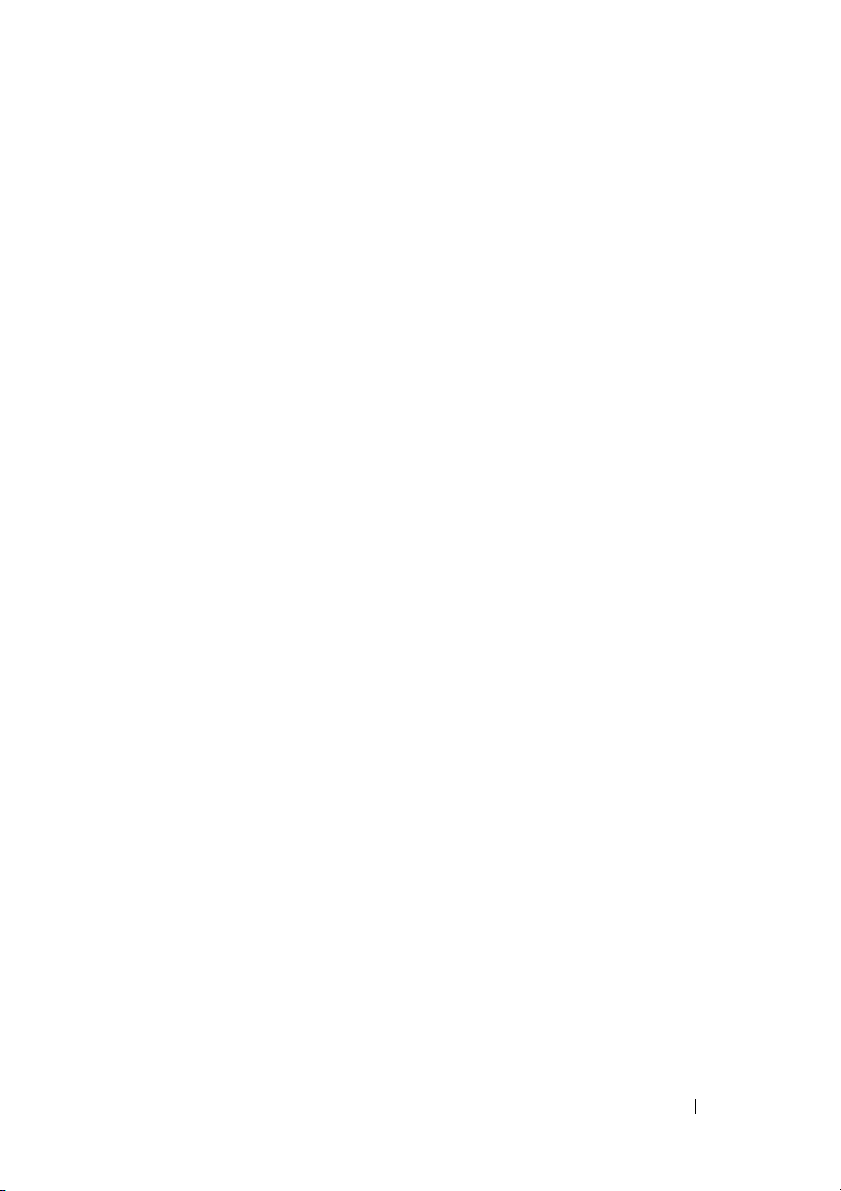
Cuprins
1 Înainte de a începe . . . . . . . . . . . . . . . 9
Oprirea computerului şi
a dispozitivelor ataşate
. . . . . . . . . . . . . . . . 9
Instrucţiuni de siguranţă
Instrumente recomandate
. . . . . . . . . . . . . . . 9
. . . . . . . . . . . . . 10
2 După ce aţi efectuat lucrări
în interiorul computerului
. . . . . . . . . . 11
3 Prezentare generală
a caracteristicilor tehnice
Vedere din interior a computerului dvs. . . . . . 14
Componentele plăcii de sistem
. . . . . . . . . . 13
. . . . . . . . . . 15
4 Capacul computerului . . . . . . . . . . . . 17
Scoaterea capacului computerului . . . . . . . . 17
Remontarea capacului computerului
. . . . . . 18
5 Carcasa ventilatorului . . . . . . . . . . . . 19
Scoaterea carcasei ventilatorului . . . . . . . . . 19
Remontarea carcasei ventilatorului
. . . . . . . 20
Cuprins 3

6 Modulele de memorie. . . . . . . . . . . . . 21
Scoaterea modulelor de memorie. . . . . . . . . 21
Remontarea modulelor de memorie
. . . . . . . 23
7 Cardurile PCI-Express . . . . . . . . . . . . 27
Scoaterea cardurilor PCI-Express. . . . . . . . . 27
Remontarea cardurilor PCI-Express
Configurarea computerului după scoaterea
sau instalarea cardului PCI-Express
. . . . . . . 29
. . . . . . . 30
8 Mini-cardul . . . . . . . . . . . . . . . . . . . . . . 31
Scoaterea mini-cardului . . . . . . . . . . . . . . . 31
Remontarea mini-cardului
. . . . . . . . . . . . . 33
9 Cadrul frontal. . . . . . . . . . . . . . . . . . . . 35
Scoaterea cadrului frontal . . . . . . . . . . . . . 35
Remontarea cadrului frontal
. . . . . . . . . . . . 37
10 Cutia unităţii. . . . . . . . . . . . . . . . . . . . . 39
4 Cuprins
Scoaterea cutiei unităţii . . . . . . . . . . . . . . . 39
Remontarea cutiei unităţii
. . . . . . . . . . . . . . 41

11 Unitatea optică . . . . . . . . . . . . . . . . . . 43
Scoaterea unităţii optice . . . . . . . . . . . . . . 43
Remontarea unităţii optice
. . . . . . . . . . . . . 45
12 Hard diskul. . . . . . . . . . . . . . . . . . . . . . 47
Scoaterea hard diskului. . . . . . . . . . . . . . . 47
Remontarea hard diskului
. . . . . . . . . . . . . 49
13 Panoul I/O frontal . . . . . . . . . . . . . . . . 51
Scoaterea panoului I/O frontal. . . . . . . . . . . 51
Remontarea panoului I/O frontal
. . . . . . . . . 53
14 Modulul butonului de alimentare. . . . 55
Scoaterea modulului butonului
de alimentare
Remontarea modulului butonului
de alimentare
. . . . . . . . . . . . . . . . . . . . . 55
. . . . . . . . . . . . . . . . . . . . . 57
15 Sursa de alimentare. . . . . . . . . . . . . . 59
Scoaterea sursei de alimentare . . . . . . . . . . 59
Remontarea sursei de alimentare
. . . . . . . . . 61
Cuprins 5

16 Ansamblul ventilator/radiator
al procesorului
Scoaterea ansamblului ventilator/radiator
al procesorului
Remontarea ansamblului ventilator/radiator
al procesorului
. . . . . . . . . . . . . . . . . . 63
. . . . . . . . . . . . . . . . . . . . 63
. . . . . . . . . . . . . . . . . . . . 65
17 Procesorul . . . . . . . . . . . . . . . . . . . . . . 67
Scoaterea procesorului . . . . . . . . . . . . . . . 67
Remontarea procesorului
. . . . . . . . . . . . . . 68
18 Bateria rotundă . . . . . . . . . . . . . . . . . . 71
Scoaterea bateriei rotunde . . . . . . . . . . . . . 71
Remontarea bateriei rotunde
. . . . . . . . . . . . 72
19 Placa de sistem. . . . . . . . . . . . . . . . . . 73
Scoaterea plăcii de sistem . . . . . . . . . . . . . 73
Remontarea plăcii de sistem
Introducerea etichetei de service
în sistemul BIOS
. . . . . . . . . . . . . . . . . . . 76
. . . . . . . . . . . . 75
6 Cuprins

20 Utilitarul System Setup
(Configurare sistem)
Prezentare generală . . . . . . . . . . . . . . . . . 77
Accesarea utilitarului System Setup
(Configurare sistem)
. . . . . . . . . . . . . . 77
. . . . . . . . . . . . . . . . . 77
Golirea parolelor uitate
Golirea parolelor CMOS
. . . . . . . . . . . . . . . 89
. . . . . . . . . . . . . . . 90
21 Actualizarea sistemului BIOS. . . . . . 93
22 Specificaţii
. . . . . . . . . . . . . . . . . . . . . . 95
Cuprins 7

8 Cuprins

Înainte de a începe
Oprirea computerului şi a dispozitivelor ataşate
ATENŢIE: Pentru a evita pierderea datelor, salvaţi şi închideţi toate
fişierele deschise şi ieşiţi din toate programele deschise înainte să
opriţi computerul.
1
Salvaţi şi închideţi toate fişierele deschise şi ieşiţi din toate programele deschise.
2
Faceţi clic pe
Microsoft Windows se închide şi computerul se opreşte.
NOTĂ: Dacă utilizaţi un sistem de operare diferit, consultaţi
documentaţia sistemului de operare pentru instrucţiuni
privind închiderea.
3
Deconectaţi computerul şi toate dispozitivele ataşate de la prizele electrice.
4
Deconectaţi toate cablurile de telefonie, de reţea şi dispozitivele ataşate de
la computer.
5
Apăsaţi şi ţineţi apăsat butonul de alimentare timp de aproximativ 5 secunde
după ce se deconectează computerul, pentru legarea la masă a plăcii de sistem.
Instrucţiuni de siguranţă
Start
, apoi pe
Închidere
.
Utilizaţi următoarele instrucţiuni de siguranţă pentru a vă proteja computerul
împotriva eventualelor deteriorări şi a vă asigura siguranţa personală.
AVERTISMENT: Înainte de a efectua lucrări în interiorul computerului
citiţi instrucţiunile de siguranţă livrate împreună cu computerul.
Pentru informaţii suplimentare despre cele mai bune practici privind
siguranţa, consultaţi pagina de pornire privind conformitatea cu
reglementările, la adresa dell.com/regulatory_compliance.
AVERTISMENT: Deconectaţi toate sursele de alimentare înainte de
a deschide capacul sau panourile computerului. După ce terminaţi
lucrările în interiorul computerului, remontaţi toate capacele,
panourile şi şuruburile înainte de a conecta sursa de alimentare.
Înainte de a începe 9
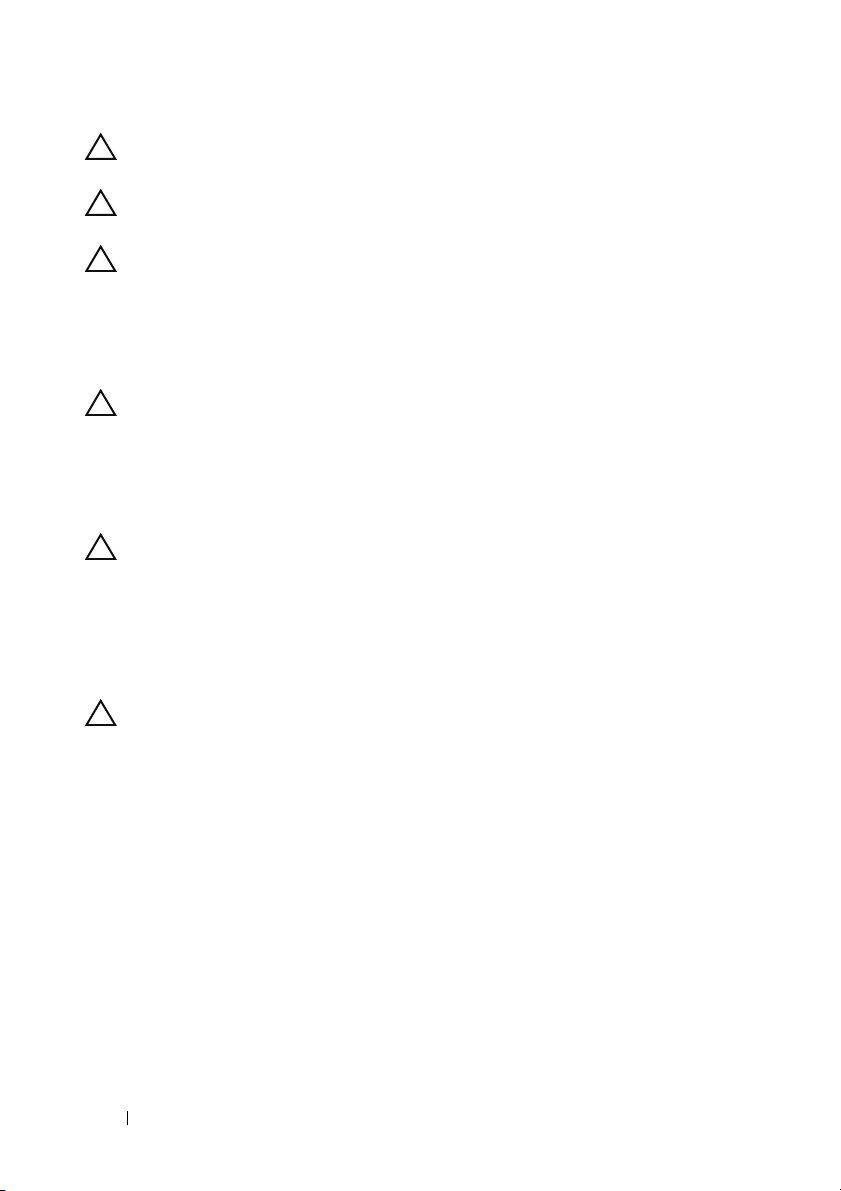
ATENŢIE: Pentru a evita deteriorarea computerului, asiguraţi-vă că
suprafaţa de lucru este plană şi curată.
ATENŢIE: Pentru a evita deteriorarea componentelor şi a cardurilor,
prindeţi-le de margini şi evitaţi atingerea pinilor şi a contactelor.
ATENŢIE: Numai un tehnician de service certificat este autorizat să
scoată capacul computerului pentru a avea acces la componentele
din interiorul acestuia. Consultaţi instrucţiunile de siguranţă pentru
o informare completă privind măsurile de siguranţă, efectuarea de
lucrări în interiorul computerului şi protejarea împotriva descărcărilor
electrostatice.
ATENŢIE: Înainte de a atinge orice componentă din interiorul
computerului, conectaţi-vă la împământare atingând o suprafaţă
metalică nevopsită, cum ar fi metalul de pe partea din spate
a computerului. În timp ce lucraţi, atingeţi periodic o suprafaţă de
metal nevopsită pentru a disipa electricitatea statică ce ar putea
dăuna componentelor interne.
ATENŢIE: Atunci când deconectaţi un cablu, trageţi de conectorul
său sau de lamela de tragere şi nu de cablul propriu-zis. Unele cabluri
au conectori cu lamele de blocare sau şuruburi cu cap striat pe care
trebuie să le decuplaţi înainte de a deconecta cablul. Atunci când
deconectaţi cablurile, ţineţi-le aliniate drept pentru a evita îndoirea
pinilor conectorilor. Atunci când conectaţi cablurile, asiguraţi-vă că
porturile şi conectorii sunt orientaţi şi aliniaţi corect.
ATENŢIE: Pentru a deconecta un cablu de reţea, mai întâi decuplaţi
cablul de la computer, apoi decuplaţi-l de la dispozitivul de reţea.
Instrumente recomandate
Procedurile din acest document pot necesita următoarele instrumente:
•
Şurubelniţă mică cu vârful lat
•
Şurubelniţă Phillips
•
Ştift de plastic
•
Program executabil de actualizare a sistemului BIOS flash, disponibil la
adresa
support.dell.com
10 Înainte de a începe

După ce aţi efectuat lucrări în interiorul computerului
După ce aţi finalizat procedurile de remontare, asiguraţi-vă că:
•
Remontaţi toate şuruburile şi asiguraţi-vă că nu rămâne niciun şurub rătăcit
în interiorul computerului
•
Conectaţi toate dispozitivele, cablurile şi cardurile externe, precum şi orice
altă componentă scoasă înainte de a efectua lucrări în computer
•
Conectaţi computerul şi toate dispozitivele ataşate la prizele electrice
ATENŢIE: Înainte de a porni computerul, remontaţi toate şuruburile
şi asiguraţi-vă că nu rămâne niciun şurub rătăcit în interiorul
computerului. În caz contrar, pot rezulta deteriorări ale computerului.
•
Porniţi computerul.
După ce aţi efectuat lucrări în interiorul computerului 11

12 După ce aţi efectuat lucrări în interiorul computerului

Prezentare generală a caracteristicilor tehnice
AVERTISMENT: Înainte de a efectua lucrări în interiorul computerului
citiţi instrucţiunile de siguranţă livrate împreună cu computerul şi
urmaţi paşii din „Înainte de a începe” la pagina 9. Pentru informaţii
suplimentare despre cele mai bune practici privind siguranţa,
consultaţi pagina de pornire privind conformitatea cu reglementările,
la adresa dell.com/regulatory_compliance.
Prezentare generală a caracteristicilor tehnice 13

Vedere din interior a computerului dvs.
3
2
1
4
5
6
7
8
1 hard disk 2 cadru frontal
3 cutie unitate 4 unitate optică
5 carcasă ventilator 6 card PCI-Express x16
7 ansamblu ventilator/radiator procesor 8 sursă de alimentare
14 Prezentare generală a caracteristicilor tehnice

Componentele plăcii de sistem
1
18
17
16
2
3
4
6
5
7
8
9
10
15
14
1213
Prezentare generală a caracteristicilor tehnice 15
11

1 conector buton de alimentare
(LEDH1)
3 conector SATA (SATA 1) 4 conector jumper resetare parolă
5 slot card PCI-Express x16
(SLOT2)
7 slot card PCI-Express x1
(SLOT1)
9 conector modul memorie
(DIMM1)
11 conector modul memorie
(DIMM2)
13 conector ventilator procesor
(FNCPU1)
15 conector USB panou frontal
(USBF1)
17 conector SATA (SATA 0) 18 conector jumper resetare CMOS
2 soclu baterie (BT1)
(PWDCL1)
6 slot mini-card (MINI1)
8 conector audio panou frontal
(AUDF1)
10 soclu procesor
12 conector alimentare (ATX1)
14 conector principal alimentare
(ATX2)
16 conector USB panou frontal
(USBF2)
(CMOS1)
16 Prezentare generală a caracteristicilor tehnice

Capacul computerului
AVERTISMENT: Înainte de a efectua lucrări în interiorul computerului
citiţi instrucţiunile de siguranţă livrate împreună cu computerul şi
urmaţi paşii din „Înainte de a începe” la pagina 9. Pentru informaţii
suplimentare despre cele mai bune practici privind siguranţa,
consultaţi pagina de pornire privind conformitatea cu reglementările,
la adresa dell.com/regulatory_compliance.
ATENŢIE: Asiguraţi-vă că există spaţiu suficient pentru a susţine
computerul cu capacul scos – cel puţin 30 cm (1 ft) de spaţiu pe birou.
Scoaterea capacului computerului
NOTĂ: Asiguraţi-vă că aţi scos lacătul din inelele acestuia (dacă este cazul).
1
Aşezaţi computerul pe o parte, cu capacul orientat în sus.
2
Utilizând o şurubelniţă, scoateţi şuruburile care fixează capacul computerului
pe carcasă.
3
Eliberaţi capacul computerului glisându-l de pe partea frontală a computerului.
4
Ridicaţi capacul computerului şi aşezaţi-l alături într-un loc sigur.
Capacul computerului 17

1
2
1 capac computer 2 şuruburi (2)
Remontarea capacului computerului
1
Conectaţi toate cablurile şi pliaţi-le astfel încât să nu încurce.
2
Asiguraţi-vă că în computer nu rămân instrumente sau componente în plus.
3
Aliniaţi lamelele de pe partea inferioară a capacului computerului cu sloturile
amplasate de-a lungul marginii carcasei.
4
Apăsaţi în jos capacul computerului şi glisaţi-l spre partea frontală
a computerului.
5
Remontaţi şuruburile care fixează capacul computerului pe carcasă.
6
Aşezaţi computerul în poziţie verticală.
7
Urmaţi instrucţiunile din „După ce aţi efectuat lucrări în interiorul
computerului” la pagina 11.
18 Capacul computerului

Carcasa ventilatorului
AVERTISMENT: Înainte de a efectua lucrări în interiorul computerului
citiţi instrucţiunile de siguranţă livrate împreună cu computerul şi
urmaţi paşii din „Înainte de a începe” la pagina 9. Pentru informaţii
suplimentare despre cele mai bune practici privind siguranţa,
consultaţi pagina de pornire privind conformitatea cu reglementările,
la adresa dell.com/regulatory_compliance.
Scoaterea carcasei ventilatorului
Cerinţe prealabile
1
Scoateţi capacul computerului. Consultaţi „Scoaterea capacului computerului”
la pagina 17.
Carcasa ventilatorului 19

Procedură
1
Apăsaţi carcasa ventilatorului în jos şi ridicaţi-o pentru a elibera lamelele care
fixează carcasa ventilatorului pe ansamblul ventilator/radiator al procesorului.
2
1
1 ansamblu ventilator/radiator procesor 2 carcasă ventilator
2
Ridicaţi carcasa ventilatorului şi aşezaţi-o alături într-un loc sigur.
Remontarea carcasei ventilatorului
Procedură
1
Aşezaţi carcasa ventilatorului pe ansamblul ventilator/radiator al procesorului.
2
Apăsaţi cu atenţie carcasa ventilatorului până când lamelele de pe carcasă se
fixează în poziţie.
Cerinţe ulterioare
1
Remontaţi capacul computerului. Consultaţi „Remontarea capacului
computerului” la pagina 18.
2
Urmaţi instrucţiunile din „După ce aţi efectuat lucrări în interiorul
computerului” la pagina 11.
20 Carcasa ventilatorului

Modulele de memorie
AVERTISMENT: Înainte de a efectua lucrări în interiorul computerului
citiţi instrucţiunile de siguranţă livrate împreună cu computerul şi
urmaţi paşii din „Înainte de a începe” la pagina 9. Pentru informaţii
suplimentare despre cele mai bune practici privind siguranţa, consultaţi
pagina de pornire privind conformitatea cu reglementările, la adresa
dell.com/regulatory_compliance.
Scoaterea modulelor de memorie
Cerinţe prealabile
1
Scoateţi capacul computerului. Consultaţi „Scoaterea capacului computerului”
la pagina 17.
2
Scoateţi carcasa ventilatorului. Consultaţi „Scoaterea carcasei ventilatorului”
la pagina 19
Modulele de memorie 21

Procedură
AVERTISMENT: Este posibil ca, în timpul funcţionării normale,
modulele de memorie să se încălzească foarte puternic. Permiteţi
răcirea modulelor de memorie înainte de a le atinge.
1
Localizaţi modulele de memorie pe placa de sistem. Consultaţi „Componentele
plăcii de sistem” la pagina 15.
2
Apăsaţi în afară clema de fixare de la fiecare capăt al conectorului modulului
de memorie.
3
Apucaţi modulul de memorie şi trageţi-l în sus.
Dacă modulul de memorie este dificil de scos, slăbiţi cu atenţie modulul de
memorie înainte şi înapoi pentru a-l scoate din conector.
3
2
1
1 conector modul de memorie 2 modul de memorie
3 cleme de fixare (2)
22 Modulele de memorie

Remontarea modulelor de memorie
ATENŢIE: Dacă modulul de memorie nu este instalat corect,
computerul poate să nu pornească.
ATENŢIE: Dacă scoateţi modulele de memorie iniţiale din computer
în timpul unui upgrade de memorie, păstraţi-le separat de orice
module de memorie noi, chiar dacă aţi achiziţionat modulele de
memorie noi de la Dell. Dacă este posibil, nu utilizaţi împreună un
modul de memorie iniţial cu un modul de memorie nou. În caz contrar,
computerul poate să nu pornească în mod corect.
Procedură
1
Apăsaţi în afară clema de fixare de la fiecare capăt al conectorului modulului
de memorie.
2
Aliniaţi canelura de pe partea inferioară a modulului de memorie cu lamela
de pe conectorul modulului de memorie.
5
4
3
2
1
1 decupaje (2) 2 conector modul de memorie
3 lamelă 4 canelură
5 modul de memorie
Modulele de memorie 23

ATENŢIE: Pentru a evita deteriorarea modulului de memorie, apăsaţi
modulul de memorie direct în jos în conector, în timp ce aplicaţi
o presiune egală la fiecare capăt al modulului de memorie.
3
Introduceţi modulul de memorie în conectorul său până când modulul de
memorie se fixează în poziţie.
Dacă introduceţi modulul de memorie corect, clemele de fixare se fixează în
decupajele de la fiecare capăt al modulului de memorie.
3
2
1
1 clemă de fixare (fixată în poziţie) 2 conector modul de memorie
3 modul de memorie
24 Modulele de memorie

Cerinţe ulterioare
1
Remontaţi carcasa ventilatorului. Consultaţi „Remontarea carcasei
ventilatorului” la pagina 20
2
Remontaţi capacul computerului. Consultaţi „Remontarea capacului
computerului” la pagina 18.
3
Urmaţi instrucţiunile din „După ce aţi efectuat lucrări în interiorul
computerului” la pagina 11.
4
Conectaţi computerul şi dispozitivele la prize electrice şi porniţi-le.
Dacă apare un mesaj care vă informează că dimensiunea memoriei
s-a schimbat, apăsaţi pe <F1> pentru a continua.
Conectaţi-vă la computer. Pentru a verifica instalarea corectă a memoriei, faceţi
clic pe
Start→ Panou de control→ Sistem
(RAM) specificată.
. Verificaţi cantitatea de memorie
Modulele de memorie 25

26 Modulele de memorie

Cardurile PCI-Express
AVERTISMENT: Înainte de a efectua lucrări în interiorul computerului
citiţi instrucţiunile de siguranţă livrate împreună cu computerul şi
urmaţi paşii din „Înainte de a începe” la pagina 9. Pentru informaţii
suplimentare despre cele mai bune practici privind siguranţa, consultaţi
pagina de pornire privind conformitatea cu reglementările, la adresa
dell.com/regulatory_compliance.
Scoaterea cardurilor PCI-Express
Cerinţe prealabile
1
Scoateţi capacul computerului. Consultaţi „Scoaterea capacului computerului”
la pagina 17.
2
Scoateţi carcasa ventilatorului. Consultaţi „Scoaterea carcasei ventilatorului”
la pagina 19.
Cardurile PCI-Express 27

Procedură
1
Deconectaţi toate cablurile conectate la card, dacă este cazul.
2
Scoateţi şurubul care fixează cardul pe carcasă.
Cardul PCI-Express x1 — apucaţi
eliberaţi-l din conector.
Cardul PCI-Express x16 — apăsaţi lamela de fixare, apucaţi cardul de
colţurile sale superioare, apoi eliberaţi-l din conector.
1
2
3
cardul de colţurile sale superioare, apoi
4
1 lamelă de fixare 2 card PCI-Express x16
3 conector pentru card PCI-Express x16 4 şurub
3
Dacă scoateţi definitiv cardul, instalaţi o consolă obturatoare în deschiderea
goală a slotului de card.
NOTĂ: Instalarea consolelor obturatoare peste deschiderile goale ale
sloturilor de carduri este necesară pentru a menţine certificarea FCC
a computerului. De asemenea, aceste console nu permit pătrunderea
prafului şi a murdăriei în computer.
28 Cardurile PCI-Express

Remontarea cardurilor PCI-Express
Procedură
1
Pregătiţi cardul pentru instalare.
Consultaţi documentaţia care însoţeşte cardul pentru informaţii despre
configurarea acestuia, efectuarea conexiunilor interne sau personalizarea
acestuia pentru computerul dvs.
2
Remontaţi cardul PCI-Express:
Cardul PCI-Express x1
placa de sistem şi apăsaţi ferm. Asiguraţi-vă că respectivul card PCI-Express
s-a fixat complet în conector.
— plasaţi cardul PCI-Express în conectorul de pe
Cardul PCI-Express x16
Express în conectorul de pe placa de sistem şi apăsaţi ferm. Asiguraţi-vă
că respectivul card PCI-Express s-a fixat complet în conector.
3
Conectaţi toate cablurile care trebuie ataşate la card.
Pentru informaţii despre conexiunile cablurilor cardului, consultaţi documentaţia
livrată împreună cu cardul.
ATENŢIE: Nu direcţionaţi cablurile cardului peste sau prin spatele
cardurilor. Cablurile direcţionate peste carduri pot să împiedice
închiderea corectă a carcasei computerului sau să cauzeze
deteriorarea echipamentului.
— apăsaţi lamela de fixare, plasaţi cardul PCI-
Cerinţe ulterioare
1
Remontaţi carcasa ventilatorului. Consultaţi „Remontarea carcasei
ventilatorului” la pagina 20.
2
Remontaţi capacul computerului. Consultaţi „Remontarea capacului
computerului” la pagina 18.
3
Urmaţi instrucţiunile din „După ce aţi efectuat lucrări în interiorul
computerului” la pagina 11.
4 Pentru a încheia instalarea, consultaţi „Configurarea computerului
după scoaterea sau instalarea cardului PCI-Express” la pagina 30.
Cardurile PCI-Express 29
